Kjente Youtubere eller nybegynnere, knytt kanalen din til Facebook-kontoen din!
Har du en YouTube-kanal og en Facebook-konto?
Lurer du på hvordan du kan optimalisere tiden din ved å samhandle på begge plattformene?
Hvordan dele de nye videoene dine på Facebook-siden din?
Hvordan kan fansen din se og nyte de nyeste videoene dine direkte fra siden din?
Det er svært sannsynlig at du finner løsningen på spørsmålene dine i denne artikkelen.
ULTIMATE teknikken som lar deg dele lidenskapene dine med samfunnet ditt.
Facebook og YouTube = en ignorert assosiasjon?
Facebook, en ekte digital revolusjon når det gjelder internasjonal kommunikasjon, har mange skjulte hemmeligheter som bare noen få innsidere kan dra nytte av.
Hvem i dag har aldri hørt om Facebook? Hvem har aldri "surfet" på en av de mest populære plattformene i verden?
Etter min mening, ingen!
Enten for å dele feriebilder, for å kommunisere lidenskaper eller bare for å bruke direktemeldingstjenesten, har siden blitt viktig !
Kanskje stopper ikke ambisjonen din bare ved å kommunisere med dine kjære.
Kanskje du til og med bruker Facebook til å:
- øke innflytelsen til din bedrift,
- del siste nytt (produkter, tjenester),
- publikasjoner av nyheter fra strukturen din (begivenheter)
- etc.
Brukt intelligent med YouTube-kanalen din, kan du få litt autoritet i samfunnet ditt.
Så for de som ønsker å oppdage hemmeligheten bak å forsterke auraen din med fanklubben din, la oss finne oppskriften nå.
Den ultimate teknikken for å optimalisere din innflytelse!
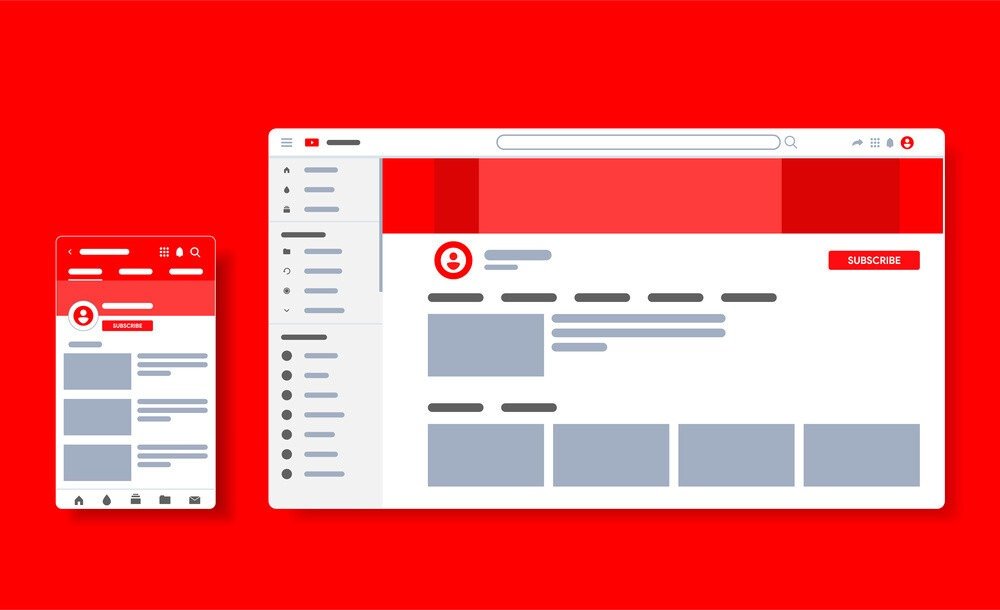
enkleste teknikken for å knytte YouTube-kanalen din til Facebook-siden din.
Effektiv og relevant, denne lille hemmeligheten kan virkelig øke omdømmet ditt hos de besøkende og/eller fremtidige potensielle kunder.
La oss ta en titt på prosessen trinn for trinn. La oss gå !
«Hvordan knytter jeg YouTube-kanalen min til Facebook-siden min? »
1 – Først logger du på Facebook- og YouTube-kontoene dine (via Internett).
2 – Identifiser siden på Facebook-kontoen din som du vil knytte kanalen din til.
3 – Når du har bestemt deg for navnet på den fremtidige siden som skal være vert for videoene dine, skriv i søkefeltet på Facebook: « YouTube Tab » eller « YouTube Tab-app for sider ».
Blant resultatene kan du ha forskjellige alternativer. Du må klikke på den som interesserer oss!
YOUTUBE TAB ( store bokstaver og hvitt).
4 – Deretter, etter å ha klikket på denne logoen, kommer du til startsiden for YouTube-fanen. Du trenger bare å installere den ved å klikke på " Installer applikasjon ".
5 – En ny side lar deg velge hvilken som skal være vert for kanalen din. Velg navnet på sistnevnte og bekreft ved å klikke på " Legg til en sidefane ".
6 – Et vindu åpnes som indikerer at programmet blir installert. Du må vente til nedtellingen er over.
7 – Når tiden er ute, er du automatisk på den valgte siden på YouTube-fanen.
Du vil derfor finne denne fanen i oppgavelinjen blant de tilstedeværende som standard (hjem, publikasjoner, bilder, videoer, om osv.).
8 – Klikk på YouTube-fanen. På dette tidspunktet blir du bedt om informasjon (din kanal og video-ID).
"Hvordan finner jeg ID-en min og fullfører installasjonen?" »
9 – Gå til YouTube-kanalen din. Klikk på profilbildet ditt og deretter " Innstillinger ".
10 – En side åpnes. Alt du trenger å gjøre er å klikke på " Avanserte innstillinger ".
Det er her du finner all informasjon om YouTube-kanalen din. Nettadressene som er angitt, tilsvarer de to tilknyttede ID-ene: " User ID " og " Channel ID ".
11 – Lag en kopi av " Channel ID " og lim inn i den tomme plassen på Facebook-siden som krever denne informasjonen.
12 – Hvis du vil dele en bestemt video fra denne fanen, åpner du videoen i et nytt vindu.
Du må hente ID-en til videoen din ved å utføre en "kopi". Den nødvendige informasjonen finner du i URL-adressen (http://...).
Ta bare tallene og bokstavene etter spørsmålstegnet ("?")!
Til slutt, "lim inn" ID-en din i den tomme plassen til høyre merket: " Video ID . »
"Hva bør jeg gjøre videre?" »
13 – Alt du trenger å gjøre er å validere prosessen ved å lagre innstillingene dine og endringene som er gjort. Siden vil oppdatere seg selv.
Så her er du med YouTube-kanalen din knyttet til en side på Facebook-kontoen din!
Ingenting er mer komplisert enn å følge denne effektive metoden som lar fansen din få direkte tilgang til videoene dine via siden din.
Ikke nøl med å lese trinnene på nytt for å forstå metoden du skal bruke.




